Motivo 4 è una potente suite audio che trasforma il vostro personal computer in uno studio di registrazione. Uno degli standard di settore per il software di digital audio workstation (DAW), Reason 4 viene fornito con un prezzo che si comporta con la sua vasta gamma di funzionalità. Prima di decidere di acquistare Reason 4, si consiglia di provare gratuitamente al fine di decidere se il costo è un investimento prudente per i vostri scopi.
Istruzioni
1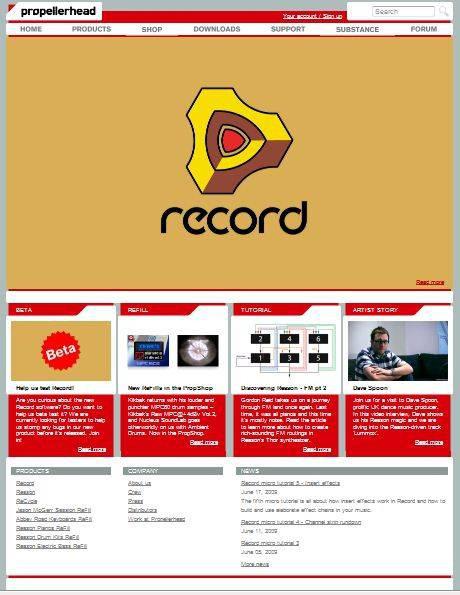
Visitare il sito Web di Propellerhead. Trovare un link nella sezione risorse.
2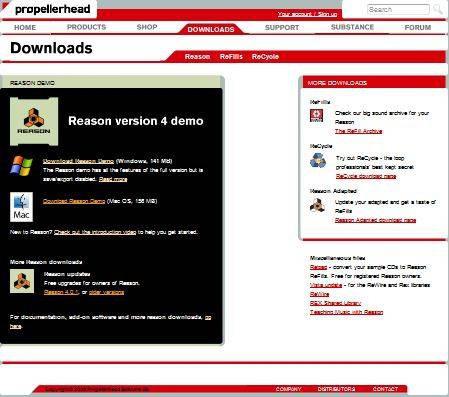
Fare clic sulla scheda "Downloads". In questa schermata, selezionare il sistema operativo è in esecuzione e fare clic su "Scarica la Demo di ragione."
3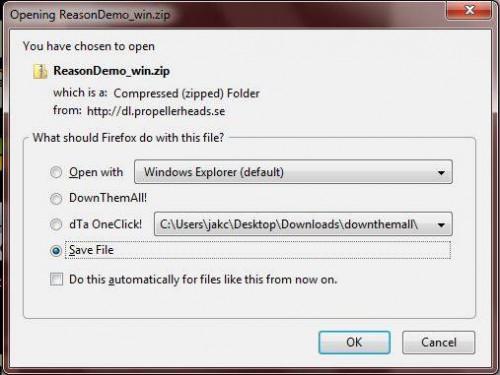
Nella finestra successiva, scegli "Salva File" e fare clic su "OK". Il file verrà scaricato nella vostra directory di download predefinita.
4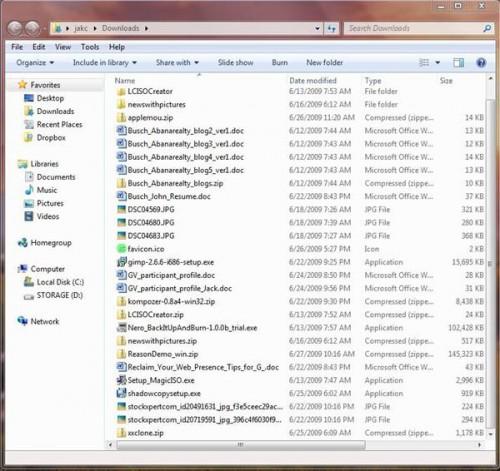
Passare alla cartella di download e individuare il file scaricato. Si noti che il download potrebbe richiedere diversi minuti, a seconda della velocità della tua connessione. Nella cartella di download, fare doppio clic il file "ReasonDemo_win.zip".
5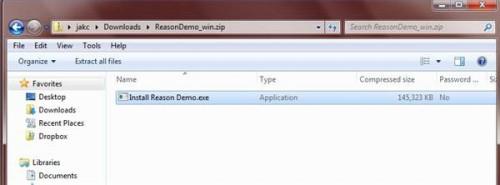
Fare clic su "Estrai tutti i file". È anche possibile fare clic su "File" e scegliere "Estrai tutto...".
6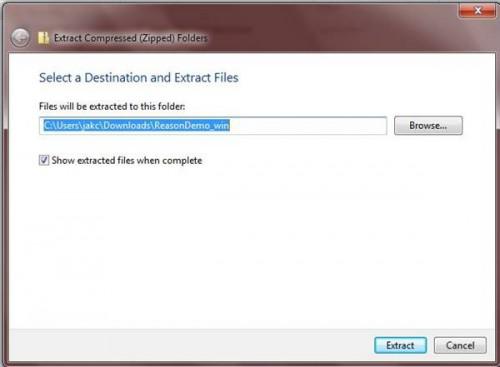
Scegliere dove si desidera estrarre i file. Controllare "Visualizza estratti i file al termine" e scegliere "Estrai". Nella finestra successiva si aprirà automaticamente.
7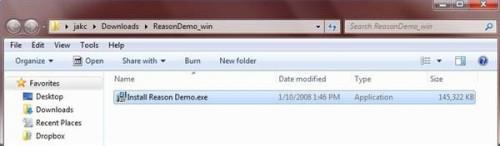
Fare doppio clic su "Installa motivo Demo.exe". Verrà aperta la schermata di installazione.
8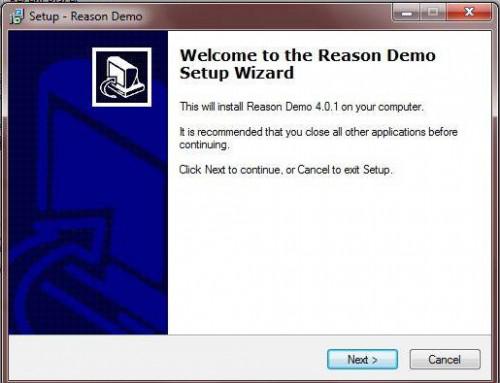
Chiudere tutte le altre applicazioni e fare clic su "Avanti".
9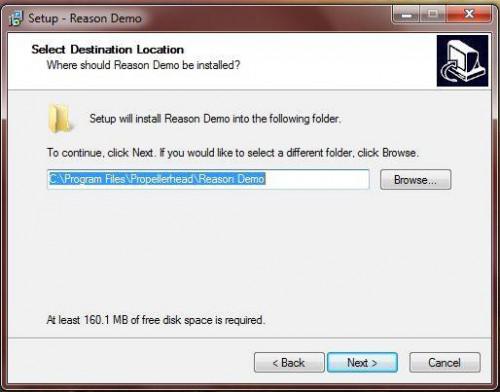
Scegliere la posizione dove si desidera installare Reason 4 e fare clic su "Avanti".
10
Nella schermata successiva, check "Crea un'icona sul desktop" e fare clic su "Avanti".
11
Fare clic su "Installa".
12
Attendere il completamento dell'installazione.
13
Una volta terminata l'installazione, fare clic su "Esci".
14
Fare doppio clic sull'icona di "Motivo Demo" sul tuo desktop.
15
Scegli la tua lingua e fare clic su "Avanti".
16
Motivo 4 successiva vi guiderà attraverso il processo di configurazione. Questo può variare a seconda della vostra macchina. Se non siete sicuri di cosa scegliere, mantenere le opzioni predefinite. Una volta terminato, motivo lancerà con il brano dimostrativo.
Consigli & Avvertenze
- Queste istruzioni sono per Windows 7. I passaggi sono simili per gli utenti di OS X, tranne per estrarre l'archivio, dovete semplicemente fare doppio clic su esso. Il file estratto verrà visualizzato nella cartella in cui si trova l'archivio.
- La demo di Reason 4 è limitata in quanto non esiste alcuna funzionalità di salvare/esportare. Non sarà in grado di salvare il lavoro, a meno che non si acquista la versione completa.